更新时间:2023-05-02
有一些朋友发现自己离开一会儿电脑或者一段时间不操作就会熄屏,点开后是锁屏状态,需要输入密码才可进入桌面,所以大家想要知道win11自动锁屏怎么关,下面熊猫侠小编来讲讲Win11关闭自动锁屏怎么操作。
第一步,点击底部“Windows徽标”打开开始菜单。
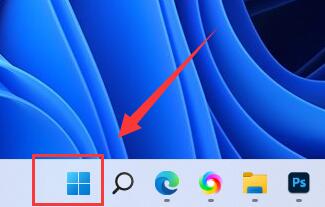
第二步,点击开始菜单中的“设置”按钮。
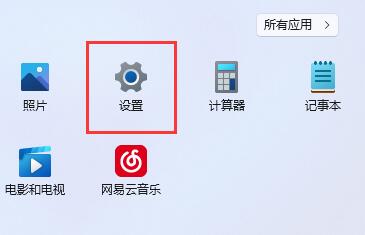
第三步,打开右边的“电源”选项。
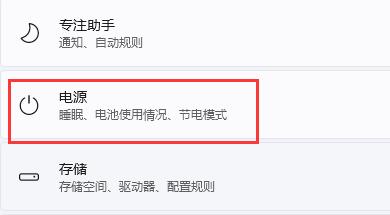
第四步,点击右边“屏幕和睡眠”,点击下面两个选项。
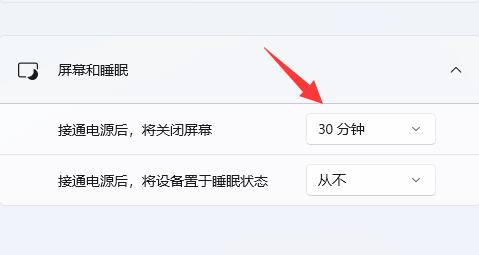
第五步,分别在下拉菜单中选择“从不”,将两个选项都改成“从不”即可关闭自动锁屏。
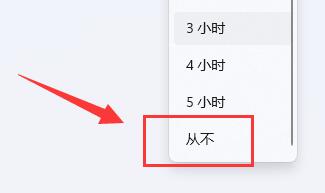
这样设置以后,电脑会一直处于亮屏的状态,不会自动锁屏。用户如果想要手动锁屏,可以按快捷键Win+L键进行锁屏。
最新文章
Win11关闭自动锁屏怎么操作Win11如何关闭自动锁屏
2023-05-02为什么Win10没有恢复选项
2023-05-02Win11鼠标移动速度怎么设置Win11更改鼠标移动速度的方法
2023-05-01为什么Win10找不到WiFi网络
2023-05-01不用U盘怎么安装原版Win7系统
2023-05-01Win7计算机内存不足,请保存文件并关闭这些程序怎么办
2023-05-01Win7升级Win10U盘教程
2023-04-30U盘做启动盘后容量变小怎么回事
2023-04-30Win11如何管理和优先处理通知
2023-04-30Windows找不到文件gpedit.msc怎么解决
2023-04-30发表评论